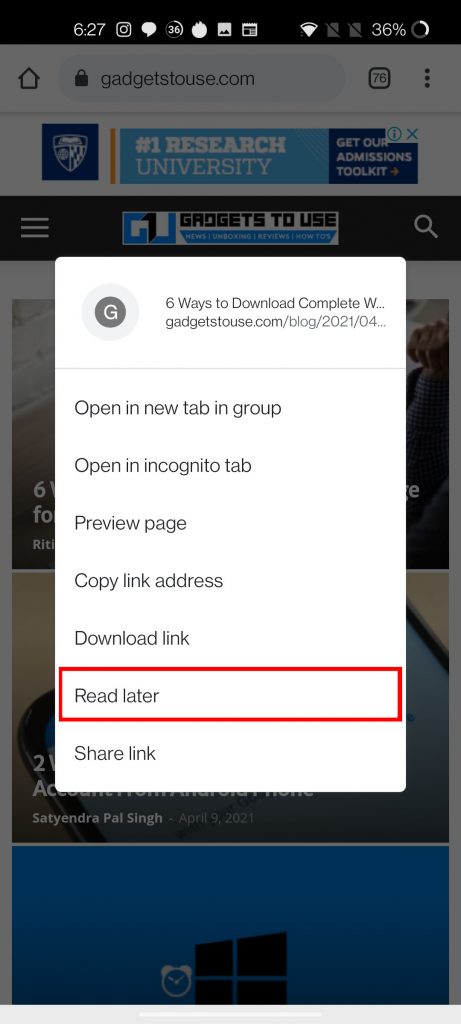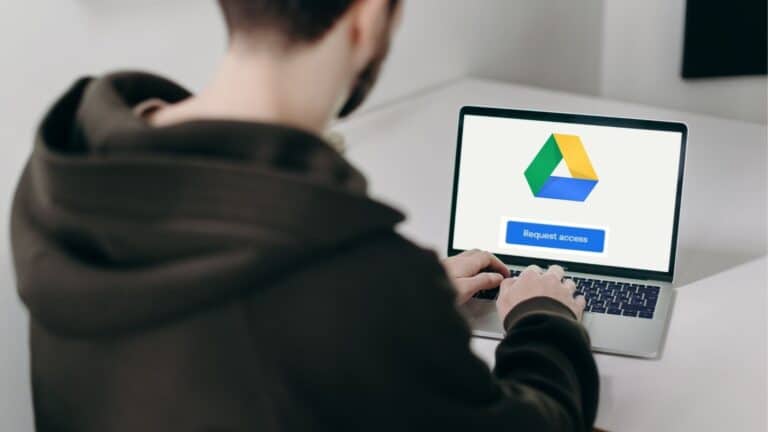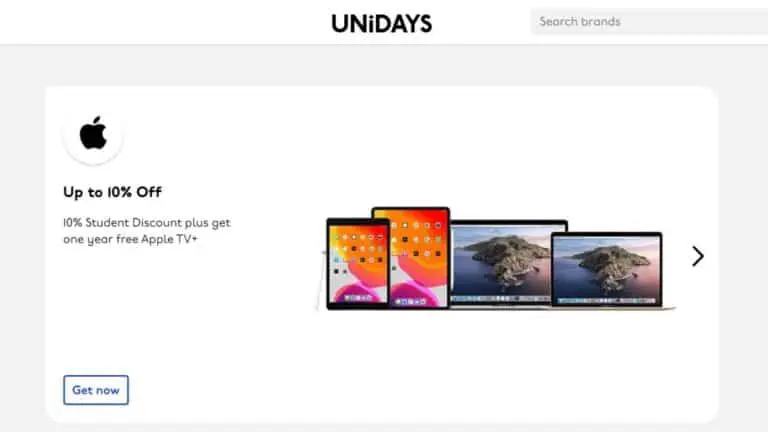Vous souhaitez lire des articles plus tard sur Chrome? Voici comment activer la liste de lecture Chrome sur Android
Google a récemment mis en place une nouvelle fonctionnalité sur iPhone et PC pour Chrome appelée Liste de lecture. Comme son nom l’indique, il vous aide à créer et à gérer une liste de pages Web ou d’articles que vous aimeriez lire plus tard. Maintenant, vous vous demanderez pourquoi faire une liste séparée alors que vous pouvez simplement la mettre en signet? Eh bien, si vous ajoutez la page Web à la liste « À lire plus tard », elle se synchronise avec votre compte Google. Vous pouvez donc y accéder facilement sur votre ordinateur, votre tablette et votre téléphone. Mais pour l’instant, la fonctionnalité n’est pas disponible sur Android. Donc, aujourd’hui, nous allons vous montrer comment activer la liste de lecture Google Chrome sur votre téléphone Android.
Aussi, lisez | Comment activer les sous-titres en direct pour toute vidéo ou audio dans Google Chrome
Activer la liste de lecture Google Chrome sur Android
Pour activer la liste de lecture Chrome pour Google Chrome sur Android, vous devez suivre ces étapes:
Noter: Si vous ne trouvez pas l’indicateur, vous devez mettre à jour Google Chrome sur votre téléphone à partir de Google Play Store.
Aussi, lisez | 2 façons d’empêcher Chrome de demander à « enregistrer le mot de passe » sur les sites Web
Comment ajouter une page Web à la liste de lecture sur Google Chrome?
Une fois que vous avez activé la liste de lecture sur Chrome, vous pouvez ajouter n’importe quelle page Web à cette liste de deux manières différentes.
- Lorsqu’un article n’est pas ouvert:
- Appuyez longuement sur l’article et cliquez sur Lire plus tard.
- Appuyez longuement sur l’article et cliquez sur Lire plus tard.
- Lorsqu’un article est actuellement ouvert:
- Cliquez sur 3 points (en haut à droite) et appuyez sur l’icône étoile.
- Appuyez sur Liste de lecture dans la fenêtre contextuelle en bas de l’écran.
- Cliquez sur 3 points (en haut à droite) et appuyez sur l’icône étoile.
Aussi, lisez | Utilisez Chrome comme explorateur de fichiers sur Android pour accéder aux fichiers cachés sur n’importe quel téléphone
Comment accéder aux pages Web des listes de lecture sur n’importe quel appareil?
Lorsque vous souhaitez accéder aux pages Web à partir de votre liste de lecture sur n’importe quel appareil, procédez comme suit.
- Ouvrez Chrome, sur votre appareil (PC, ordinateur portable, mobile)
- Cliquez sur 3 points (en haut à droite).
- Accédez aux signets.
- Appuyez sur Liste de lecture.
- Ici vous pouvez trouver toutes les pages Web, qui seront classées en deux catégories à savoir non lues et lues.
Aussi, lisez | Comment prévisualiser une page Web dans Google Chrome sur Android
C’est ainsi que vous pouvez obtenir la fonctionnalité de liste de lecture de Google Chrome qui est actuellement en cours de test et n’est pas officiellement déployée pour Android. Faites-nous savoir dans les commentaires ci-dessous, comment aimez-vous cette nouvelle fonctionnalité sur Google Chrome?
Aussi, lisez | Comment créer des codes QR pour des sites Web à l’aide de Google Chrome
Quelques autres trucs et astuces utiles pour vous